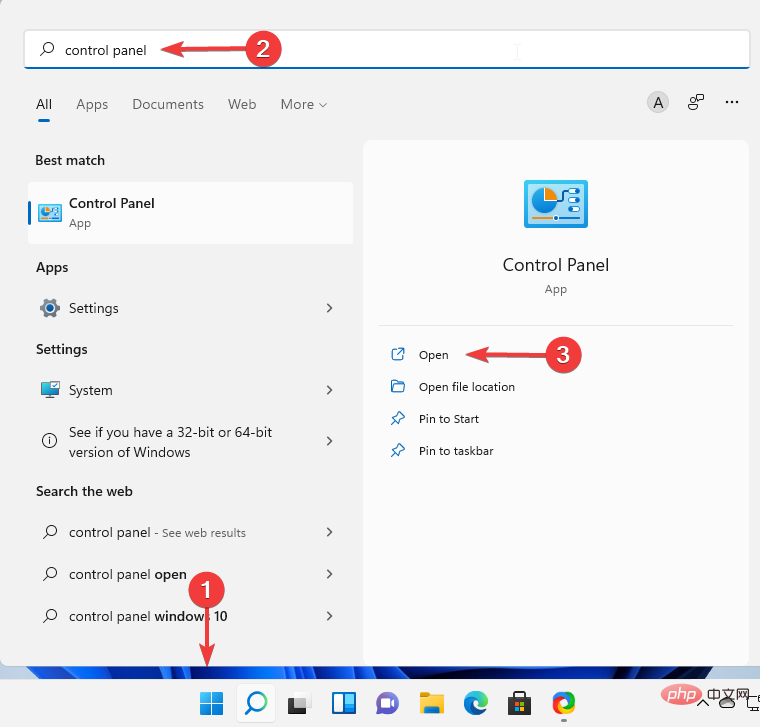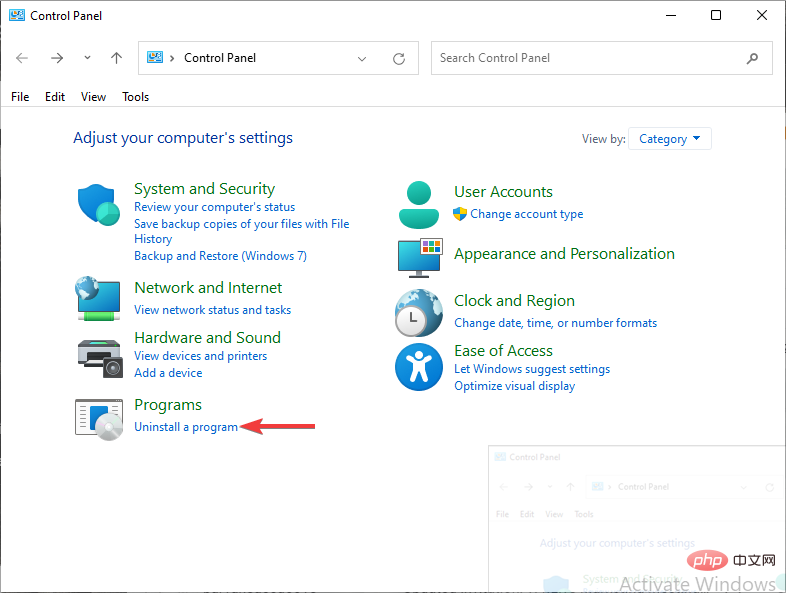CONCRT140.dll을 찾을 수 없음 오류를 수정하는 4가지 방법
많은 사용자들이 애플리케이션을 실행하려고 할 때마다 CONCRT140.dll을 찾을 수 없기 때문에 코드 실행을 계속할 수 없다는 오류 메시지가 발생한다고 보고했습니다.
Adobe 애플리케이션, Halo, Forza Horizon 5 등을 열 때 CONCRT140.dll을 찾을 수 없는 경우가 있습니다. 따라서 이는 응용 프로그램별 문제가 아닙니다.
올바른 DLL을 설치하지 않으면 애플리케이션의 코드가 이러한 라이브러리에 작성된 코드에 의존하기 때문에 애플리케이션이 제대로 작동하지 않습니다.
이 기사에서는 CONCRT140.dll이 무엇인지, 왜 누락되었는지, 다운로드하고 오류를 수정하는 방법에 대해 알아봅니다.
CONCRT140.dll 파일이 뭔가요?
동적 링크 라이브러리 파일(DLL)은 모든 Windows 애플리케이션의 중요한 부분입니다. 이는 공유 라이브러리 개념과 애플리케이션 크기를 더 작게 유지하려는 Microsoft의 아이디어에 대한 힌트입니다.
CONCRT140.dll은 Visual Studio를 사용하여 작성된 C++ 응용 프로그램을 실행하는 데 필요한 런타임 구성 요소를 설치하는 Visual C++ 재배포 가능 패키지의 구성 요소입니다.
CONCRT140.dll 파일은 다른 DLL 파일과 함께 다음 폴더에 위치하며 코드의 기초를 담당합니다. <code><strong>C:WindowsSystem32</strong>
现在,要修复 Windows 10 上缺少的 CONCRT140.dll 或由于找不到 CONCRT140.dll 而无法继续执行代码,请按照以下说明进行操作。
如果因为找不到CONCRT140.dll而无法继续执行代码怎么办?
1.重新安装Microsoft Visual C++ Redistributable
- 单击开始菜单,搜索控制面板,然后选择打开。

- 接下来,在Programs下,选择Uninstall a Program。

- 在打开的窗口中,双击Microsoft Visual C++ Redistributable的每个软件包版本,然后选择Yes。

- 然后,从 Microsoft 官方网站下载Microsoft Visual C++ Redistributable并按照屏幕上的说明进行安装。
- 最后,重启你的电脑
因为 CONCRT140.dll 是 Microsoft Visual C++ Redistributable 包的一部分,所以它的过时或损坏版本可能是导致错误的主要原因。
更新此软件包或重新安装它有望修复错误并使您能够轻松运行您的应用程序。
2.安装PC修复工具
用户可以通过三个选项来解决与操作系统相关的问题:找到真正的修复并执行它、重新安装 Windows 或通过 Windows 向导修复它。
这是 PC 修复工具,它可以在最快的时间内解决问题。
Restoro 是目前可用的最好和最可靠的 PC 修复工具之一,是我们修复 CONCRT140.dll 的首选。
此工具将在安装后执行深度扫描以查找有问题的系统文件并替换它们以修复问题和故障,例如 DLL 问题。
⇒获取恢复
3.注册丢失的DLL文件
- 单击开始菜单,键入命令提示符,右键单击它,然后选择以管理员身份运行。
- 键入以下命令并按Enter:
<strong>regsvr32 concrt140.dll</strong> - 此命令注册丢失的 DLL 文件。但是,如果有多个 DLL 文件未注册,则可以使用以下命令:
<strong>for %1 in (*.dll) do regsvr32 /s %1</strong>C:WindowsSystem32
이제 Windows 10에서 누락된 CONCRT140.dll을 수정하거나 CONCRT140.dll을 찾을 수 없어 코드 실행을 계속할 수 없는 문제를 해결하려면 아래 지침을 따르세요.
CONCRT140.dll을 찾을 수 없어 코드를 계속 실행할 수 없다면 어떻게 되나요?
- 1. Microsoft Visual C++ 재배포 가능 패키지를 다시 설치하세요
- 시작 메뉴를 클릭하고 제어판을 검색한 후 열기
- 를 선택하세요.
 다음, 아래 프로그램
다음, 아래 프로그램 - 에서 프로그램 제거를 선택합니다.

Microsoft Visual C++ Redistributable
의 각 패키지 버전을 클릭하고 예를 선택합니다. 🎜🎜그럼, Microsoft 공식 웹사이트에서 Microsoft Visual C++ 재배포 가능 패키지를 다운로드하고 화면의 지시에 따라 설치하세요. 🎜🎜마지막으로 컴퓨터를 다시 시작하세요🎜🎜🎜CONCRT140.dll은 Microsoft Visual C++ 재배포 가능 패키지의 일부이므로 오래되거나 손상된 버전이 오류의 주요 원인일 수 있습니다. 🎜🎜이 패키지를 업데이트하거나 다시 설치하면 버그가 수정되고 애플리케이션을 쉽게 실행할 수 있을 것입니다. 🎜🎜2. PC 복구 도구 설치 🎜🎜 사용자에게는 운영 체제 관련 문제를 해결할 수 있는 세 가지 옵션이 있습니다. 실제 수정 사항을 찾아서 수행하거나, Windows를 다시 설치하거나, Windows 마법사를 통해 수정하는 것입니다. 🎜🎜이것은 가장 빠른 시간에 문제를 해결할 수 있는 PC 수리 도구입니다. 🎜🎜Restoro는 현재 사용할 수 있는 가장 우수하고 신뢰할 수 있는 PC 복구 도구 중 하나이며 CONCRT140.dll 문제를 해결하기 위한 최선의 선택입니다. 🎜
🎜🎜그럼, Microsoft 공식 웹사이트에서 Microsoft Visual C++ 재배포 가능 패키지를 다운로드하고 화면의 지시에 따라 설치하세요. 🎜🎜마지막으로 컴퓨터를 다시 시작하세요🎜🎜🎜CONCRT140.dll은 Microsoft Visual C++ 재배포 가능 패키지의 일부이므로 오래되거나 손상된 버전이 오류의 주요 원인일 수 있습니다. 🎜🎜이 패키지를 업데이트하거나 다시 설치하면 버그가 수정되고 애플리케이션을 쉽게 실행할 수 있을 것입니다. 🎜🎜2. PC 복구 도구 설치 🎜🎜 사용자에게는 운영 체제 관련 문제를 해결할 수 있는 세 가지 옵션이 있습니다. 실제 수정 사항을 찾아서 수행하거나, Windows를 다시 설치하거나, Windows 마법사를 통해 수정하는 것입니다. 🎜🎜이것은 가장 빠른 시간에 문제를 해결할 수 있는 PC 수리 도구입니다. 🎜🎜Restoro는 현재 사용할 수 있는 가장 우수하고 신뢰할 수 있는 PC 복구 도구 중 하나이며 CONCRT140.dll 문제를 해결하기 위한 최선의 선택입니다. 🎜
CONCRT140.dll을 다운로드하는 방법은 무엇입니까?
CONCRT140.dll을 수정하는 방법 중 하나는 신뢰할 수 있는 소스에서 다운로드하여 Windows가 인식할 수 있도록 올바른 위치에 설치하는 것입니다.
CONCRT140.dll을 별도로 다운로드한 경우 프로그램 설치 디렉터리에 복사하거나 다른 DLL과 함께 다음 폴더로 이동할 수 있습니다:
<code><strong>C:WindowsSystem32</strong> code><code><strong>C:WindowsSystem32</strong>
但是,请记住,如果您的处理器具有 64 位架构,请查找 CONCRT140.dll 64 位下载文件,然后将其放在以下文件夹中:<strong>C:WindowsSysWow64</strong>
<strong> C:WindowsSysWow64 Strong></strong>
변경 사항을 적용하려면 컴퓨터를 다시 시작해야 합니다. 그렇지 않으면 Windows에서 여전히 DLL이 해당 위치에 있다는 것을 인식하지 못합니다.
CONCRT140.dll을 찾을 수 없음은 대부분의 사용자에게 때때로 발생하는 오류입니다. 그러나 이는 대부분 프로그램을 제대로 설치하지 않았기 때문에 발생합니다.
항상 애플리케이션에 대해 신뢰할 수 있는 설치 파일이 제공되었는지, 설치가 완료되고 올바르게 수행되었는지 확인하세요.
잘못되거나 불완전한 설치로 인해 CONCRT140.dll 누락 오류가 발생할 수 있으며 나중에 프로그램을 다시 설치해야 합니다.
🎜앱이 이전에 잘 작동했지만 갑자기 이 오류가 발생한 경우 시스템 복원을 사용하여 시스템을 마지막으로 저장된 상태로 복원할 수 있습니다. 🎜위 내용은 CONCRT140.dll을 찾을 수 없음 오류를 수정하는 4가지 방법의 상세 내용입니다. 자세한 내용은 PHP 중국어 웹사이트의 기타 관련 기사를 참조하세요!

핫 AI 도구

Undresser.AI Undress
사실적인 누드 사진을 만들기 위한 AI 기반 앱

AI Clothes Remover
사진에서 옷을 제거하는 온라인 AI 도구입니다.

Undress AI Tool
무료로 이미지를 벗다

Clothoff.io
AI 옷 제거제

AI Hentai Generator
AI Hentai를 무료로 생성하십시오.

인기 기사

뜨거운 도구

메모장++7.3.1
사용하기 쉬운 무료 코드 편집기

SublimeText3 중국어 버전
중국어 버전, 사용하기 매우 쉽습니다.

스튜디오 13.0.1 보내기
강력한 PHP 통합 개발 환경

드림위버 CS6
시각적 웹 개발 도구

SublimeText3 Mac 버전
신 수준의 코드 편집 소프트웨어(SublimeText3)

뜨거운 주제
 7480
7480
 15
15
 1377
1377
 52
52
 77
77
 11
11
 51
51
 19
19
 19
19
 33
33
 Discord 방해금지 모드의 의미와 사용 방법은 무엇인가요?
Jun 03, 2023 pm 01:02 PM
Discord 방해금지 모드의 의미와 사용 방법은 무엇인가요?
Jun 03, 2023 pm 01:02 PM
Discord 방해금지 모드를 활성화한 경우 앱에 알림이 표시되지 않습니다. 여기에는 서버, 그룹 채팅, 다이렉트 메시지가 포함됩니다. 디스코드는 게임 내에서 문자, 사진, 영상통화 등을 통해 소통할 수 있는 채팅 애플리케이션이다. 게이머들이 실시간으로 서로 채팅하고 조율할 수 있는 소통 채널로 설계되었습니다. DND 설정을 사용하면 보고 싶지 않은 모든 수신 메시지를 비활성화할 수 있습니다. 작업하는 동안 어떤 메시지로든 방해받고 싶지 않을 때 유용합니다. 또한, 자리를 비운 동안 길드를 관리하는 데 도움이 되는 최고의 Discord 봇을 사용해 볼 수도 있습니다. Discord Do Not Disturb의 의미와 사용 방법이 궁금하다면 이 튜토리얼이 도움이 될 것입니다. 디
 오류 코드 22: 그래픽 장치 드라이버 수정 방법 그래픽 드라이버를 업데이트하거나 CMOS를 지워보세요.
May 19, 2023 pm 01:43 PM
오류 코드 22: 그래픽 장치 드라이버 수정 방법 그래픽 드라이버를 업데이트하거나 CMOS를 지워보세요.
May 19, 2023 pm 01:43 PM
그래픽 장치 오류 코드 22는 무엇을 의미하며 그 원인은 무엇입니까? 오류 코드 22가 발생하면 항상 이 장치가 비활성화되어 있다는 오류 메시지가 표시됩니다. (코드 22). 장치 속성의 장치 상태 영역으로 이동하면 이 그래픽 장치 드라이버 오류 코드 22에 대한 자세한 내용을 볼 수 있습니다. 또한 Windows 43의 오류 코드 11에 대해서도 논의했습니다. PC에서 그래픽 장치 오류 코드 31을 수정하는 방법에 대한 가이드를 확인할 수도 있습니다. 장치가 실제로 비활성화되었습니다. 문제의 장치에서 이 오류 코드 22가 발생할 수 있으며 실제로 비활성화되었습니다. 드라이버 문제가 있습니다. 호환되지 않거나 손상된 드라이버 파일은 장치 프로그램에 여러 문제를 일으킬 수도 있습니다. 운전자는 대부분이 아닙니다
 Windows 11에서 드라이버 서명 적용을 비활성화하는 방법
May 20, 2023 pm 02:17 PM
Windows 11에서 드라이버 서명 적용을 비활성화하는 방법
May 20, 2023 pm 02:17 PM
Microsoft는 PC의 보안을 유지하기 위해 Windows에 여러 가지 보안 기능을 내장했습니다. 그 중 하나는 Windows 11의 드라이버 서명 적용입니다. 이 기능을 활성화하면 Microsoft에서 디지털 서명한 드라이버만 시스템에 설치할 수 있습니다. 이는 대부분의 사용자를 보호하므로 대부분의 사용자에게 도움이 됩니다. 그러나 운전자 서명 시행을 활성화하는 데에는 단점이 있습니다. 귀하의 장치에 작동하는 드라이버를 찾았지만 완전히 안전함에도 불구하고 Microsoft에서 서명하지 않았다고 가정해 보겠습니다. 하지만 설치할 수는 없습니다. 따라서 Windows 11에서 드라이버 서명을 비활성화하는 방법을 알아야 합니다.
 Windows 11 정품 인증 오류 0xc004c060 수정 방법
May 17, 2023 pm 08:47 PM
Windows 11 정품 인증 오류 0xc004c060 수정 방법
May 17, 2023 pm 08:47 PM
Windows 11 정품 인증 오류 0xc004c060이 발생하는 이유는 무엇입니까? 먼저 정품 Windows를 사용하고 있고 라이센스 키가 유효한지 확인하십시오. 또한 공식 소스에서 얻은 것인지, 설치된 OS 버전에 맞는 키인지도 확인해보세요. 이들 중 하나라도 문제가 있는 경우 Windows 11 정품 인증 오류 0xc004c060이 발생할 수 있습니다. 따라서 이를 확인하고 모든 것이 올바른 것으로 확인되면 다음 섹션으로 이동하세요. 신뢰할 수 없는 수단을 통해 키를 얻었거나 설치된 복사본이 불법 복제 버전이라고 생각하는 경우 Microsoft에서 유효한 키를 구입해야 합니다. 이 외에도 잘못 구성된 설정, 누락
 0x80010105: 이 Windows 업데이트 오류를 해결하는 방법
May 17, 2023 pm 05:44 PM
0x80010105: 이 Windows 업데이트 오류를 해결하는 방법
May 17, 2023 pm 05:44 PM
Microsoft는 기능을 개선하거나 운영 체제의 보안을 강화하기 위해 Windows 업데이트를 정기적으로 출시합니다. 이러한 업데이트 중 일부는 무시할 수 있지만 항상 보안 업데이트를 설치하는 것이 중요합니다. 이러한 업데이트를 설치하는 동안 오류 코드 0x80010105가 발생할 수 있습니다. 연결이 불안정하면 일반적으로 대부분의 업데이트 오류가 발생하며 연결이 다시 설정되면 문제가 없습니다. 그러나 일부는 이 문서에서 볼 수 있는 0x80010105 오류와 같은 더 기술적인 문제 해결이 필요합니다. WindowsUpdate 오류 0x80010105의 원인은 무엇입니까? 이 오류는 컴퓨터가 한동안 업데이트되지 않은 경우 발생할 수 있습니다. 일부 사용자는 자신의 이유로 W를 영구적으로 비활성화했을 수 있습니다.
 Windows에서 배달 최적화 서비스를 비활성화하는 5가지 방법
May 17, 2023 am 09:31 AM
Windows에서 배달 최적화 서비스를 비활성화하는 5가지 방법
May 17, 2023 am 09:31 AM
Windows 컴퓨터에서 배달 최적화 서비스를 비활성화하려는 데에는 여러 가지 이유가 있습니다. 그러나 독자들은 따라야 할 올바른 단계를 모른다고 불평합니다. 이 가이드에서는 몇 단계를 거쳐 배달 최적화 서비스를 비활성화하는 방법을 설명합니다. 서비스에 대해 자세히 알아보려면 services.msc를 여는 방법 가이드를 확인하세요. 배달 최적화 서비스는 무엇을 합니까? 배달 최적화 서비스는 클라우드 호스팅 솔루션을 갖춘 HTTP 다운로더입니다. 이를 통해 Windows 장치는 대체 소스에서 Windows 업데이트, 업그레이드, 응용 프로그램 및 기타 대용량 패키지 파일을 다운로드할 수 있습니다. 또한 배포 시 여러 장치에서 이러한 패키지를 다운로드할 수 있도록 하여 대역폭 소비를 줄이는 데 도움이 됩니다. 게다가 윈도는
 Windows 11 또는 10에서 높은 DPI 설정에 대한 디스플레이 배율을 비활성화하는 방법
May 22, 2023 pm 10:11 PM
Windows 11 또는 10에서 높은 DPI 설정에 대한 디스플레이 배율을 비활성화하는 방법
May 22, 2023 pm 10:11 PM
Windows 10 이상의 기본 디스플레이 크기 조정 기능은 Windows 운영 체제의 핵심 구성 요소입니다. 그러나 때로는 특정 앱의 이 기능으로 인해 호환성 문제, 읽을 수 없는 텍스트, 흐릿한 로고 및 궁극적으로 앱 충돌이 발생할 수 있습니다. 2160p 이상의 해상도를 다루는 경우 이는 큰 골칫거리가 될 수 있습니다. 높은 DPI 설정에서 기본 디스플레이 크기 조정 기능을 비활성화하는 방법에는 여러 가지가 있습니다. 우리는 각 프로세스에 대해 가장 좋은 방법과 자세한 단계별 지침을 선택했습니다. 높은 DPI 설정에서 디스플레이 크기 조정을 비활성화하는 방법 단일 응용 프로그램에 대해 높은 DPI 크기 조정을 비활성화하기만 하면 되고 전체 창에 대해 비활성화하는 방법도 있습니다.
 Windows 10에서 코어 파킹을 비활성화하는 방법
May 16, 2023 pm 01:07 PM
Windows 10에서 코어 파킹을 비활성화하는 방법
May 16, 2023 pm 01:07 PM
Windows 사용자이고 시스템의 핵심 주차 기능을 비활성화하려는 경우 이 문서에서 프로세스를 안내합니다. 코어주차란? 핵심 주차 기능은 절전 메커니즘입니다. 이는 일부 프로세서를 어떤 작업도 수행하지 않고 전력을 거의 또는 전혀 소비하지 않는 절전 모드로 전환합니다. 이는 에너지 소비를 줄여 시스템의 열을 줄이는 데 도움이 됩니다. 이러한 코어는 필요할 때 언파킹됩니다. 이 기능을 비활성화해야 하는 사용자, 특히 게이머는 거의 없습니다. 이 기능을 비활성화하면 시스템 성능이 향상됩니다. Windows 레지스트리 편집기를 사용하여 Windows Core Parking 비활성화 1단계: Windows + R 키를 동시에 사용하여 실행 프롬프트를 엽니다. 2단계: 실행 프롬프트에서